Androidスマートフォンを長く安全に使うために、「更新」は欠かせません。
OSやアプリは、新しい機能の追加だけでなく、セキュリティの穴(脆弱性)を修正する目的でも更新されます。
更新を怠ると、ウイルスやマルウェアに狙われやすくなり、最悪の場合、個人情報やパスワードが盗まれることもあります。
AndroidのOS更新とは?
AndroidのOS(オペレーティングシステム)は、Googleが開発し、各端末メーカー(例:Samsung、Sony、SHARPなど)が自社製品にあわせて提供しています。
主な更新の種類:
- システムアップデート:Androidのバージョンや大きな改善
- セキュリティアップデート:脆弱性の修正(毎月の配信が一般的)
※PixelシリーズなどはGoogleから直接配信されるため更新が早い傾向があります。
アプリの更新も忘れずに
アプリも、開発者がバグ修正や機能追加を行うため、定期的にアップデートされています。
アプリ更新のメリット:
- セキュリティの強化
- 新機能の追加
- 動作の安定性向上
アプリを更新する方法:
- Playストアを開く
- 右上のプロフィールアイコン →「アプリとデバイスの管理」
- 「利用可能なアップデートをすべて更新」
更新しないとどうなる?想定されるリスク
更新を放置すると、次のような被害が起こる可能性があります。
- ウイルス付きアプリがインストールされてしまう
- フィッシング詐欺アプリのすり抜け
- 銀行アプリやQRコード決済が正常に使えない
- スマホが重くなる/バッテリーが早く減る
実際に、古いAndroid端末がマルウェアの標的になるケースが多数報告されています。
自動更新と手動更新:どちらがいい?
基本的には自動更新をONにするのがおすすめです。
ただし、大きな更新や不具合の報告がある場合は、手動でタイミングを選ぶのも1つの方法です。
自動更新の設定方法(OS):
メーカーやバージョンなどにより異なります。(以下は私の端末の例)
- [設定] → [デバイスについて] → [最新の状態です]をタップ → 「︙」→「自動更新」
- おすすめは「Wi-Fi」(Wi-Fi接続時のみ自動更新)
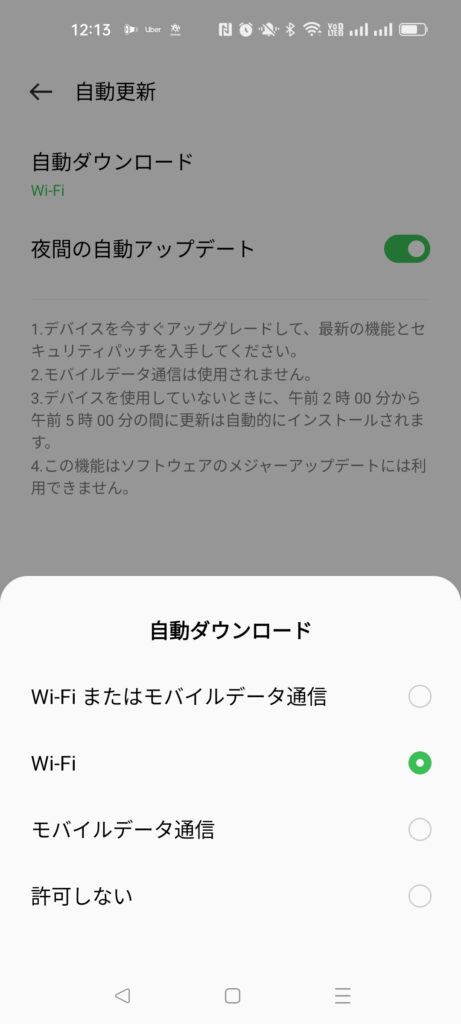
アプリの自動更新設定:
- Playストア → [設定] → [ネットワーク設定] →「Wi-Fi接続時のみ自動更新」がおすすめ
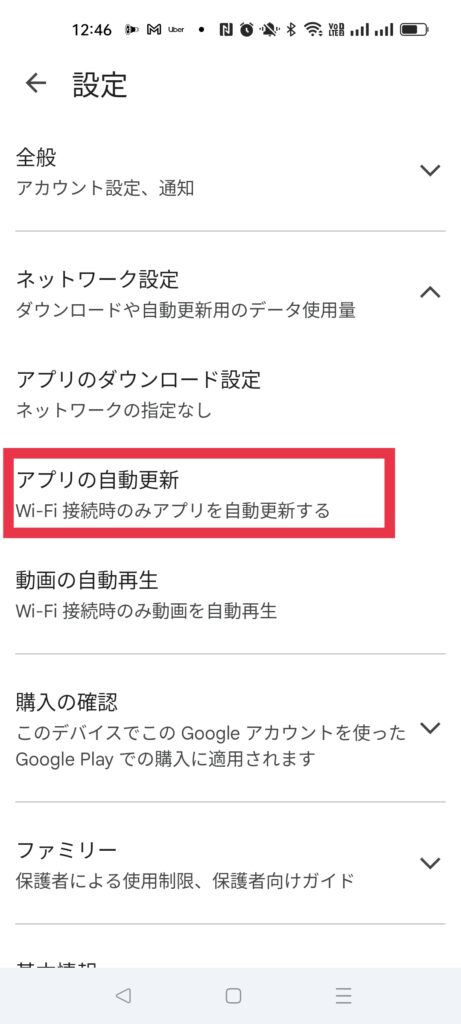
古い機種はアップデート対象外になることも
Android端末は、機種ごとにサポート期限があります。
特に3年以上前の機種は、OSやセキュリティ更新が終了していることも。
見分け方のポイント:
- システム更新を開いて「更新はありません」と出る
- メーカーの公式サイトでサポート情報を確認する
※サポートが切れた端末は、なるべく早く買い替えるのが安全です。
家族や職場でも意識したい更新習慣
子どもや高齢者のスマホも放置されがちですが、同じように更新が必要です。
また、仕事で使う端末は企業側で管理ツール(MDM)を使って更新状況を一括確認する体制も有効です。
不要なアプリは削除しておこう
使っていないソフトウェアを放置していると、知らないうちに古くなり、攻撃の入り口になることがあります。次のようなアプリは削除を検討しましょう:
- 使っていないフリーソフト
- 初期インストールされたままのソフト(削除できないアプリもあります)
- 長期間アップデートされていないアプリ
削除方法
- ホーム画面のアプリアイコンを長押しして「アンインストール」を選択する
- 「設定」→「アプリ」→「アプリ管理」から対象のアプリをタップしてアプリ情報画面から「アンインストール」をタップする
- Google Playストアアプリを開き、右上のプロフィールアイコンをタップ。「アプリとデバイスの管理」→「管理」を選択。アプリ一覧と右側に□が表示されるので削除したアプリを選択しごみ箱をタップして削除する
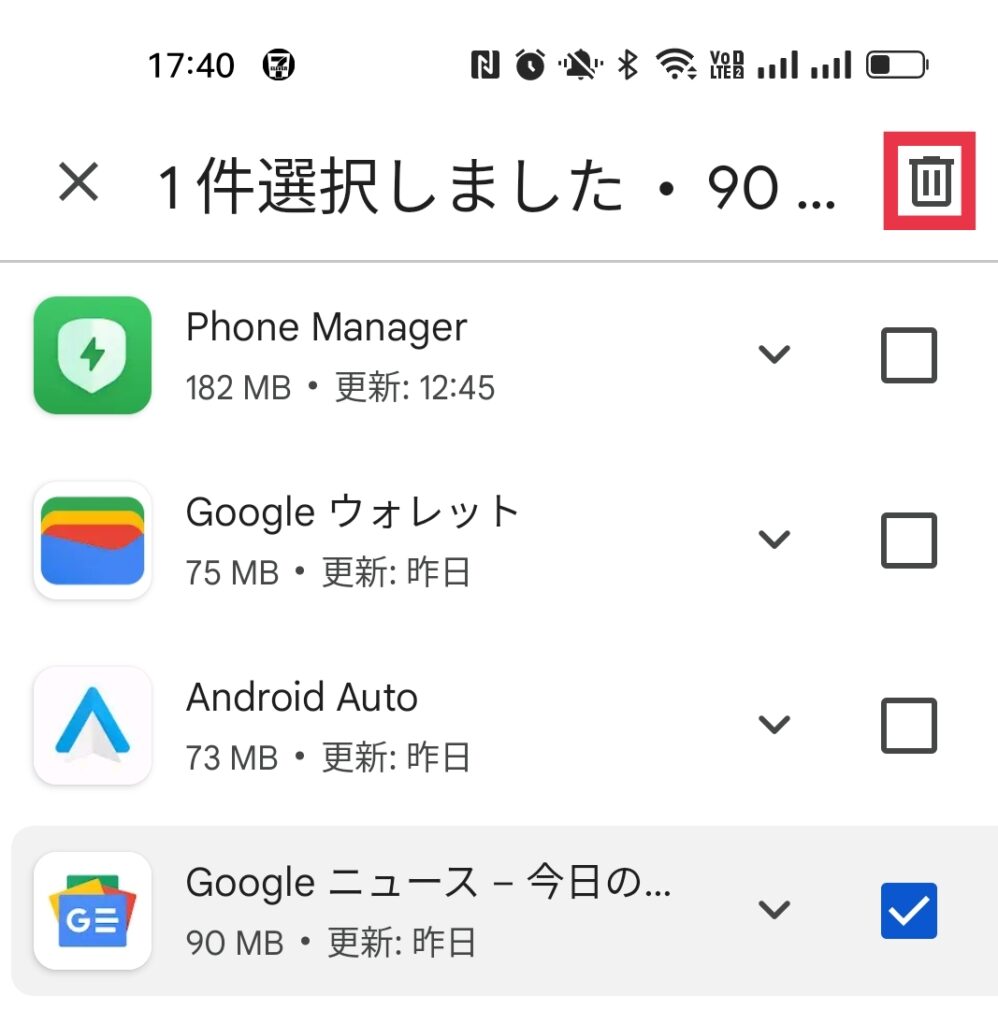
まとめ:安全なスマホライフは“更新”から
スマホを安全・快適に使い続けるために、以下の習慣を心がけましょう。
- 定期的に[設定]からOSの更新を確認する
- Playストアのアプリも週1回はチェック
- 自動更新はWi-Fi環境でONにしておく
- サポート期限を過ぎた古い機種は早めに見直す
更新は「面倒」ではなく「守りの第一歩」です。

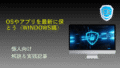
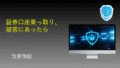
コメント